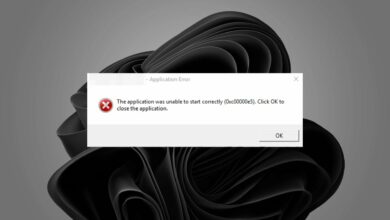X Maneras de habilitarlo de nuevo
- Cuando Razer Audio Visualizer no funciona, algunos servicios o paquetes necesarios pueden estar deshabilitados o no instalados.
- Los usuarios han confirmado que habilitar ciertos servicios les ayudó a reparar Razer Audio Visualizer.
- Es posible que algunos usuarios necesiten ajustar ciertas configuraciones de Razer Audio Visualizer para que sus visualizaciones funcionen.
XINSTALAR HACIENDO CLIC EN DESCARGAR ARCHIVO
Exploremos todo lo que debe saber acerca de que Chroma Visualizer no funciona, cómo solucionarlo y cuáles podrían ser las implicaciones de estas acciones.
El software Razer Audio Visualizer permite impresionantes efectos de iluminación de audio para teclados Chroma y otros dispositivos compatibles.
Sin embargo, algunos usuarios informaron en el foro de Razer que los efectos de iluminación de Audio Visualizer no funcionan para ellos. Estas correcciones podrían hacer que los efectos de luz de Audio Visualizer funcionen.
¿Por qué Razer Visualiser no funciona?
Puede haber varias razones por las que Razer Visualizer no funciona; aquí hay algunas razones comunes:
- Software o controladores obsoletos – Es posible que algunos usuarios aún utilicen controladores antiguos de Razer Visualizer.
- Configuraciones incorrectas – Si el visualizador no está habilitado y configurado correctamente en la configuración de su dispositivo, puede provocar este problema.
- Plataforma no compatible – Asegúrese de que su dispositivo y sistema operativo sean compatibles con Razer Visualizer.
- Problemas de conexión USB – Además, si el puerto USB no funciona o el dispositivo no está conectado correctamente, podría ser un desencadenante.
- Problemas de hardware – Es posible que deba resolver un problema de hardware con su dispositivo.
Es bueno conocer la causa del problema para saber qué soluciones que recomendamos a continuación funcionarán.
¿Cómo arreglo mi visor Razer Chroma si no funciona?
Antes de aventurarse en las siguientes soluciones, verifique la compatibilidad de su dispositivo.
Audio Visualizer solo funciona con dispositivos de hardware Chroma compatibles. Por lo tanto, ninguna de las correcciones aquí funcionará si Audio Visualizer no es compatible con sus periféricos.
Por lo tanto, abre Página de descarga del visualizador de audioincluida una lista de dispositivos compatibles que funcionan con el software de visualización.
1. Desinstale y vuelva a instalar Chroma SDK
Puedes desinstalar Software Chroma SDK con el desinstalador predeterminado de Windows, pero muchos desinstaladores de terceros tienen mejores funciones. IObit Uninstaller se encuentra entre las herramientas de desinstalación mejor calificadas que pueden eliminar Chroma SDK y todos los archivos residuales y entradas de registro restantes.
Además, puede desinstalar casi cualquier cosa con IObit Uninstaller. Esta utilidad permite a los usuarios desinstalar extensiones y complementos del navegador, aplicaciones para UWP y actualizaciones de Windows. También puede usar IObit Uninstaller para identificar y desinstalar paquetes no deseados.
Otras características útiles de IObit Uninstaller
- Incluye una utilidad File Shredder para eliminar archivos
- La función de actualización de software en IObit Uninstaller permite a los usuarios actualizar el software
- Los usuarios pueden desinstalar el software con la herramienta Force Uninstaller de IObit Uninstaller.
- El monitor de instalación de IObit Uninstaller registra los cambios del sistema para la instalación del software

Desinstalador de IObit
Solucione el problema de Razer Audio Visualizer que no funciona con solo unos pocos clics del mouse y este increíble software.
2. Instale Visual C++ Redistributable para Visual Studio 2015
- Si Visual C++ Redistributable for Visual Studio 2015 no está instalado en su computadora, abra el Página redistribuible de Visual C++ en un navegador.
- Seguir adelante Descargar botón en esa página.
- Seleccione cualquiera vc_redist.x64.exe (64 bits) o vc_redist.x86.exe (32 bits)dependiendo de la arquitectura de su computadora, luego presione Próximo para descargar el paquete.
- Después de eso, abra la carpeta donde descargó el paquete de Visual Studio.
- Finalmente, haga clic en Instalador de Visual C++ para instalar el paquete.
4. Asegúrate de tener habilitadas las aplicaciones Chroma
- Abra el software Razer Synapse.
- Seleccionar conector pestaña en Razer Synapse.
- Entonces presione Aplicacionesy encender Aplicaciones de croma o Habilite esta opción de aplicación.
5. Habilite los servicios del SDK de Razer Chroma
- seguir adelante ventanas clave y R simultáneamente, escriba MSConfig y presione ingresar.
- Seguir adelante Servicios pestaña, luego seleccione las casillas de verificación para Servidor Razer Chrome SDK y Servicio SDK de Razer Chrome.
- seguir adelante aplicar y Bien botones para guardar la configuración del servicio y finalmente Reiniciar en el indicador de configuración del sistema que se abre.
6. Aumente el ajuste de Amplitud
Algunos usuarios también dijeron que necesita crecer. Amplitud ajuste en el software Audio Visualizer para arreglar la iluminación.
- Abra la ventana Keyboard Visualizer e ingrese un valor mayor (como 7,000) en el Amplitud caja.
- Luego presione la tecla Guardar la configuración botón.
Estas son algunas de las resoluciones que los usuarios han confirmado para corregir Razer Audio Visualizer. Entonces, con Audio Visualizer arreglado, serás testigo de sus visualizaciones de teclado Razer Chroma únicas que sacudirán tus ritmos.
Finalmente, tenemos curiosidad por saber qué funcionó para usted. Háganos saber en la sección de comentarios a continuación.
¿Aún tienes problemas? Solucionarlos con esta herramienta:
PATROCINADO
Si los consejos anteriores no resolvieron su problema, su computadora puede estar experimentando problemas más profundos con Windows. Recomendamos descargar esta herramienta de reparación de PC (altamente calificada en TrustPilot.com) para solucionarlos fácilmente. Después de la instalación, haga clic en el botón Empezar a escanear botón y luego presione Arreglar todo.

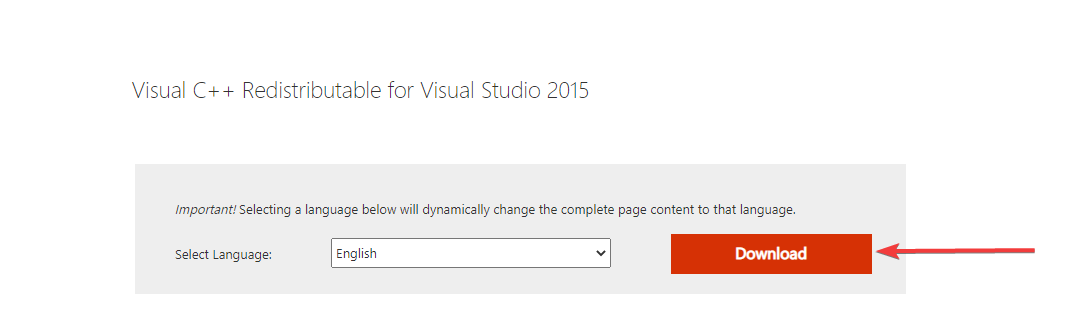
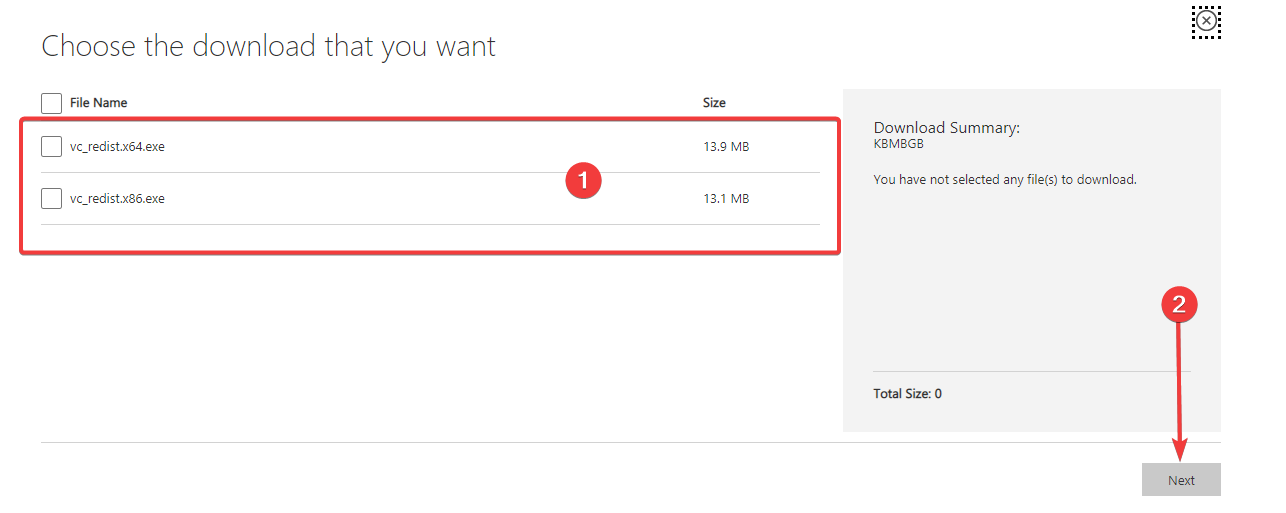
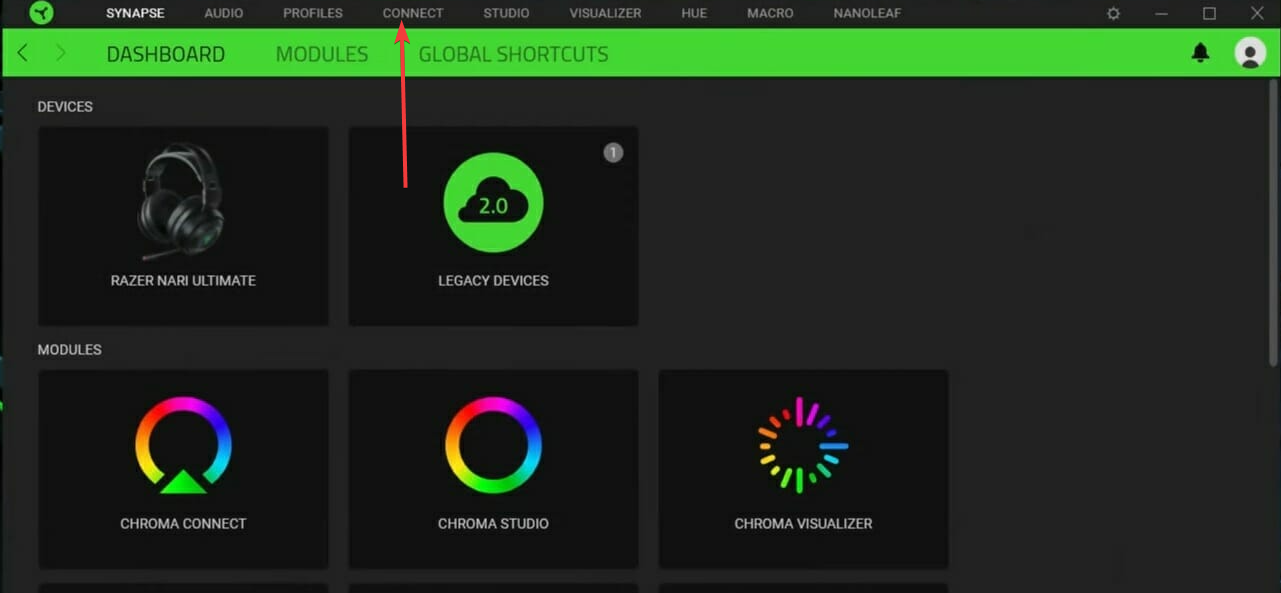

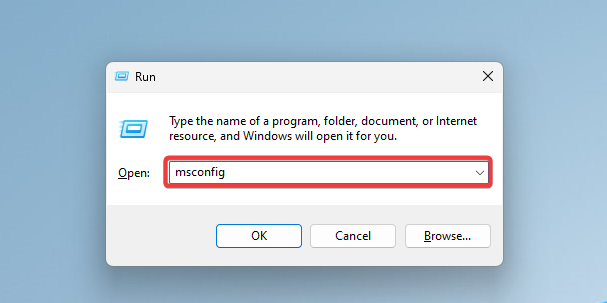

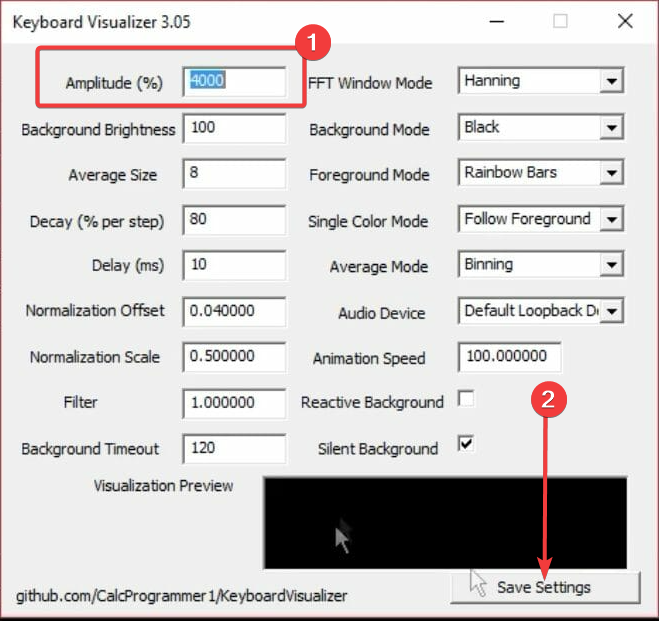

![Photo of 7 Mejor para usar [2023 Reviewd]](https://kdkick.com/wp-content/uploads/2023/05/7-Mejor-para-usar-2023-Reviewd-390x220.png)
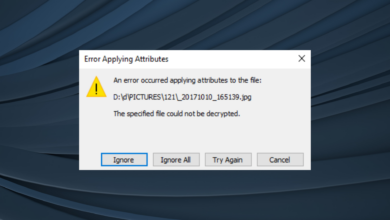
![Photo of Las 7 mejores plantillas de reglas para Discord Server [2023 List]](https://kdkick.com/wp-content/uploads/2023/06/Las-7-mejores-plantillas-de-reglas-para-Discord-Server-2023-390x220.jpg)